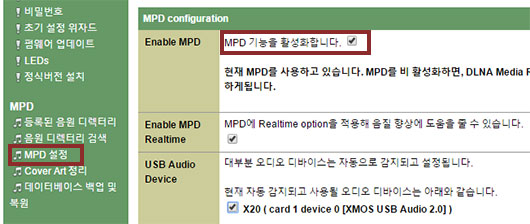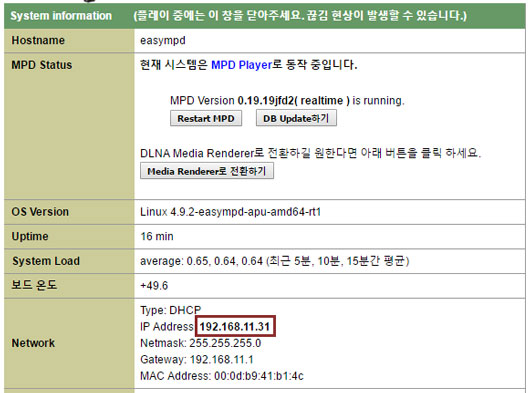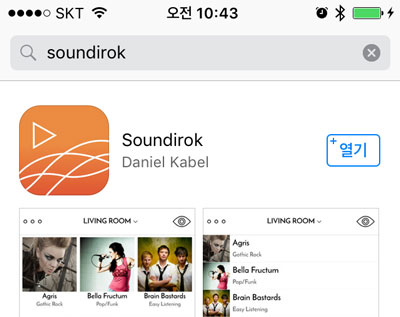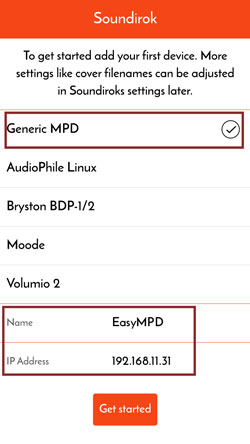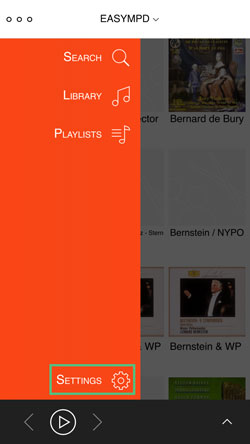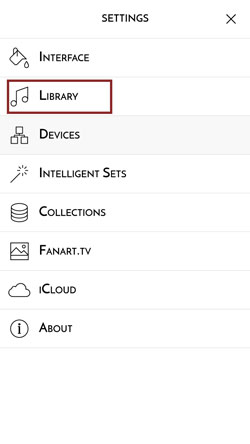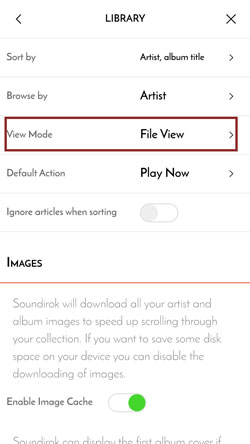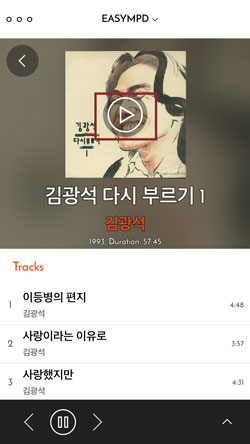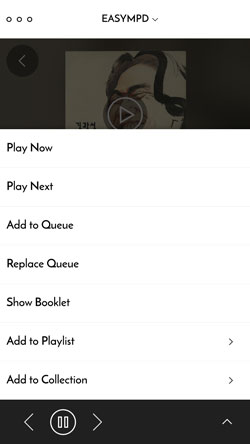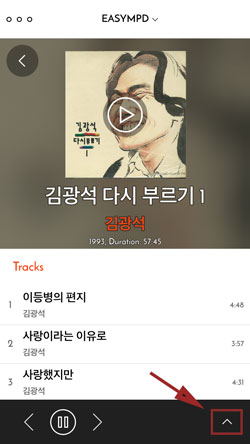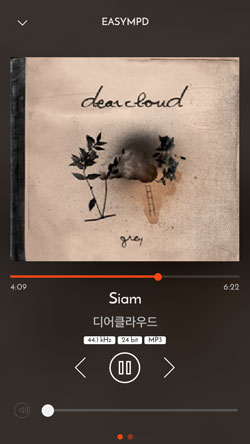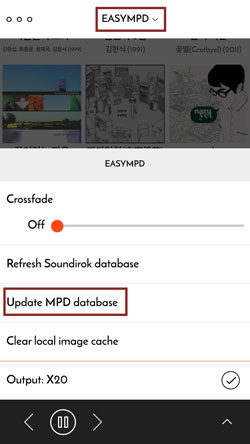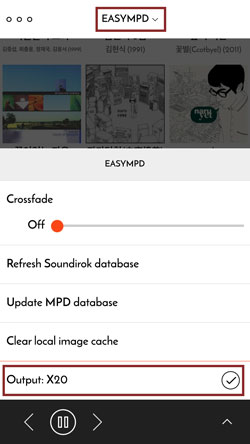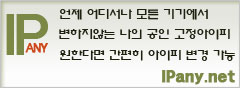Soundirok 설정 및 사용법Soundirok은 iPhone, iPad에서 사용할 수 있는 MPD용 리모트 앱(MPD Client)입니다. 유료 앱이긴 하지만 다른 MPD Client 프로그램 대비 수준 높은 사용자 인테페이스를 제공하며 앨범 커버 아트도 잘 보여줍니다. Soundirok 설정 및 사용법에 대해 알아보겠습니다. EasyMPD 설정Soundirok은 MPD용 리모트 프로그램(MPD Client)입니다. EasyMPD의 MPD 기능이 활성화 되어 있어야 사용가능합니다. (MPD가 활성화 되어 있지 않다면, EasyMPD 설정페이지(WEB GUI)의 "MPD -> MPD 설정"에서 MPD 기능을 활성화할 수 있습니다.)
MPD의 경우 MPD용 리모트 프로그램(MPD Client)에 EasyMPD의 IP 주소를 입력해 주어야 프로그램이 EasyMPD로 접속할 수 있습니다. EasyMPD의 IP 주소는 EasyMPD 설정페이지(WEB GUI)에서 확인할 수 있습니다.
EasyMPD 설정페이지(WEB GUI) 접속 방법을 모른다면 EasyMPD WEB GUI 열기를 읽어보세요. Soundirok 앱 설치iPhone 이나 iPad의 앱스토어에서 Soundirok을 검색해 앱을 설치합니다. 설치가 끝났다면 아이콘을 클릭하여 실행합니다.
설정 하기초기 설정 창에서 "Generic MPD"를 선택하고
Get Start를 누르면 아래 그림과 같이 Music library(DB)를 가져오는 창이 뜨게 됩니다. Device -> EasyMPD를 차례로 선택하고 아래로 스크롤한 후 Collection URL과 Cover Filename을 아래와 같이 입력합니다.
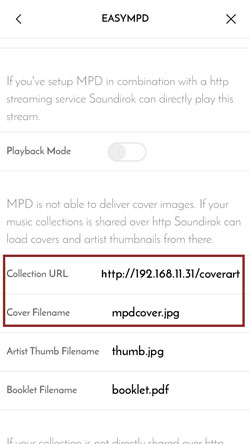 설정이 끝나면 상단 우측의 X 를 눌러 설정 창을 닫아주면 다시 Music Library를 가져오기 시작합니다. 최초 한번은 Music Library를 모두 가져 올떄까지 가끔 화면을 눌러주어 화면이 켜진 상태를 유지해야합니다. 음원이 많다면 시간이 좀 걸릴 수 있으며, 상단의 빨간 선으로 진행 상태를 알 수 있습니다. 최초 한번만 시간이 많이 걸리고 다음 실행 시에는 빠르게 열 수 있습니다. (iPhone에 메모리가 부족하다면 Library 가져오기에 실패할 수 있습니다.)
만약 사용 중 EasyMPD의 IP 주소가 변경되어 접속이 되지 않는다면, 상단 좌측의 메뉴를 누르고 "SETTINGS"에서 Device -> EasyMPD로 들어가 "IP Address"와 "Collection URL"의 IP 주소를 EasyMPD의 새 주소로 변경해 주어야 합니다. "SETTINGS"의 "LIBRARY"에서 Library가 보여지는 형식을 변경할 수 있습니다. 참고로, 파일 경로로 음원을 찾으려면 View Mode를 "File View"로 변경해 주면 됩니다. 아쉽지만 File View 모드에서는 폴더 전체곡을 선택할 수 없습니다.
곡 선택 및 재생재생할 앨범이나 곡을 눌러주면 바로 재생됩니다. 2초 정도 누르고 있으면 바로 재생 또는 재생 목록에 추가를 선택할 수 있는 메뉴가 나타납니다.
한단 아래의 위를 향한 화살표를 누르면 재생중인 곡 정보가 나오고 좌로 스크롤하면 재생 목록을 확인할 수 있습니다.
DB Update (갱신)음원이 저장된 폴더에 음원을 추가 또는 삭제 했다면, MPD의 데이타베이스를 업데이트해야 합니다. 상단의 EasyMPD를 눌러주면 나타나는 메뉴에서 "Update MPD database"를 선택하면 EasyMPD가 DB Update(갱신)를 시작합니다.
DAC 선택EasyMPD에 한 개 이상의 DAC가 연결되어 있다면, 재생할 DAC를 선택할 수 있습니다. 상단의 EasyMPD를 눌러주면 나타나는 메뉴의 "Ouptpur"에서 재생할 DAC를 선택합니다.
시작하기로 돌아가기 |